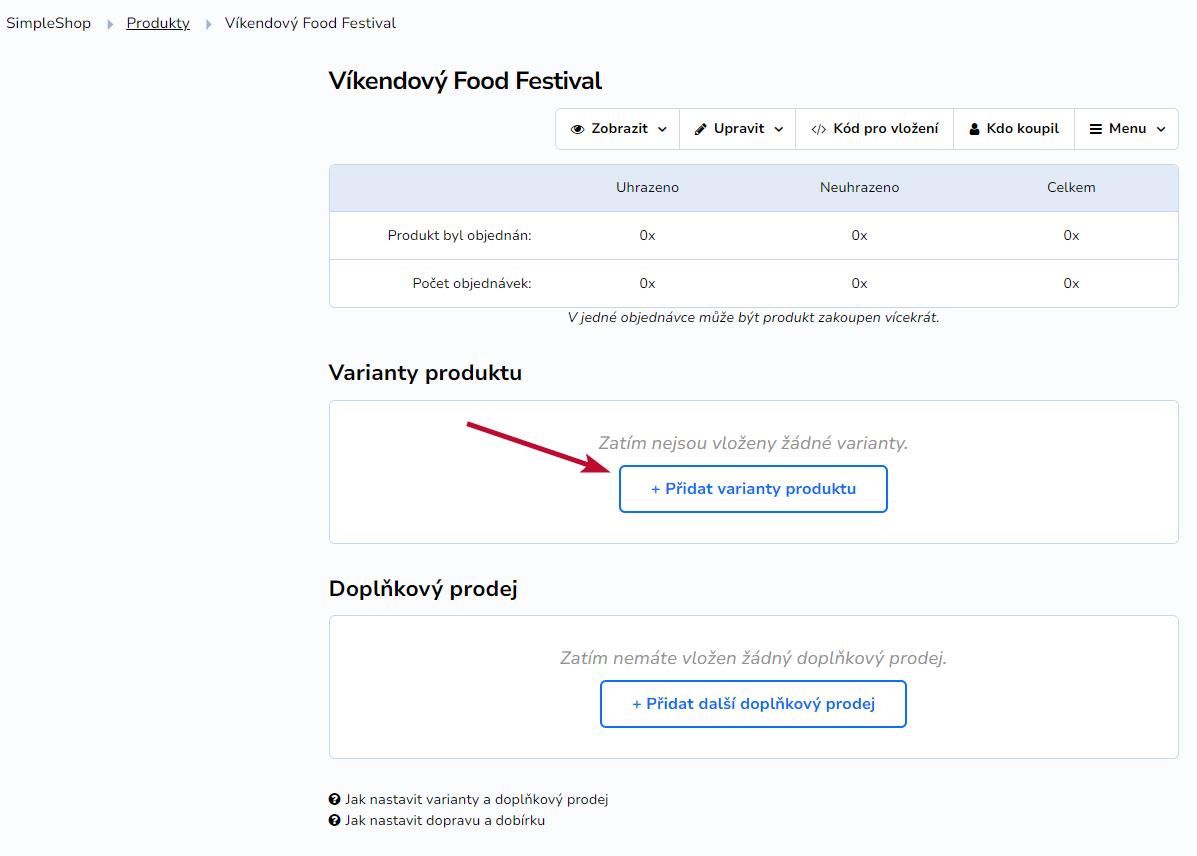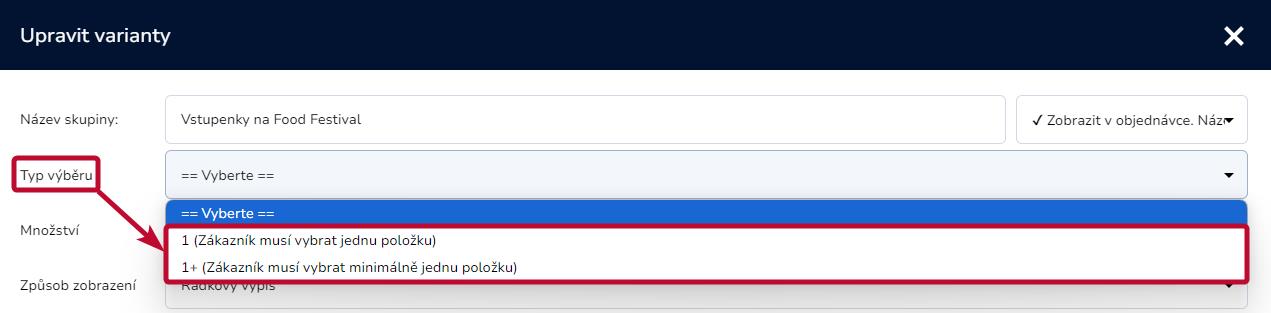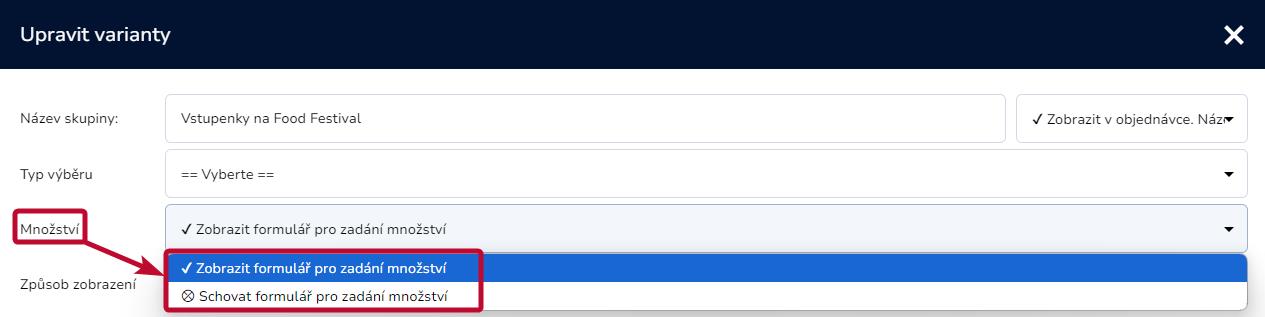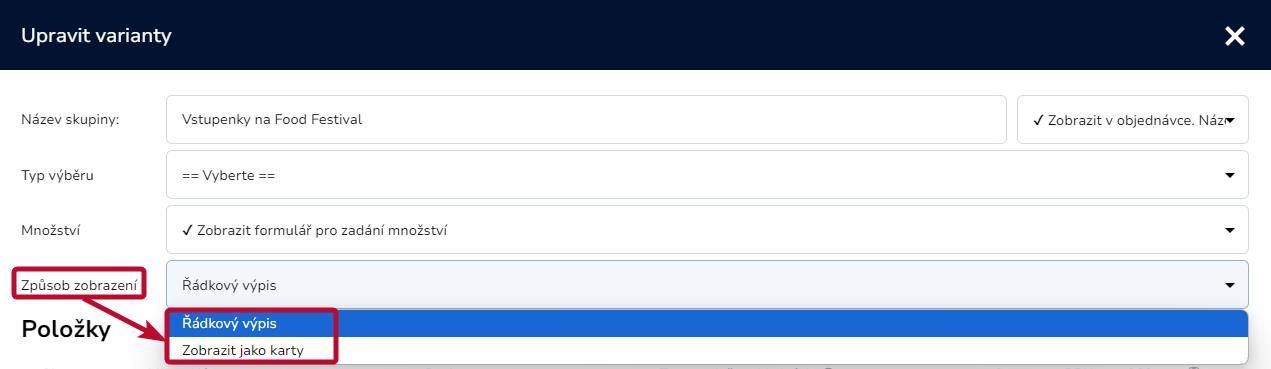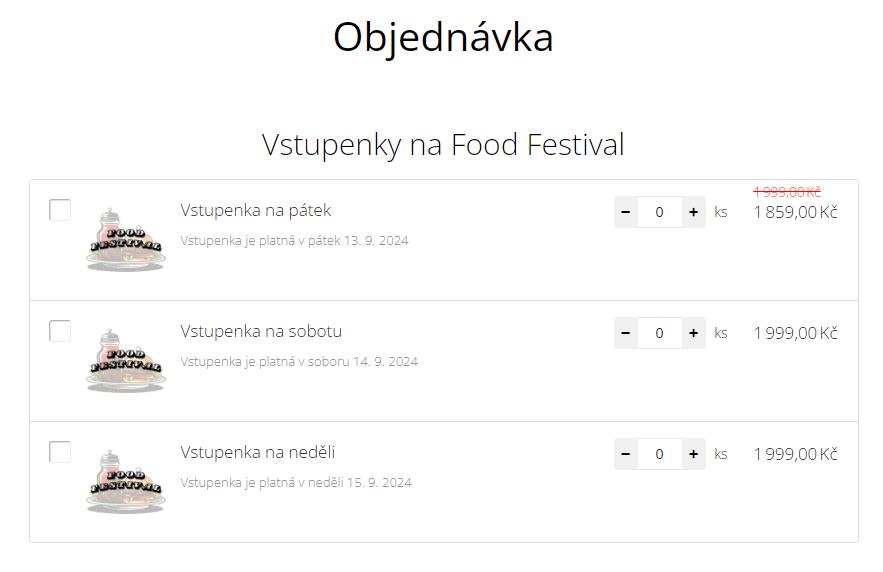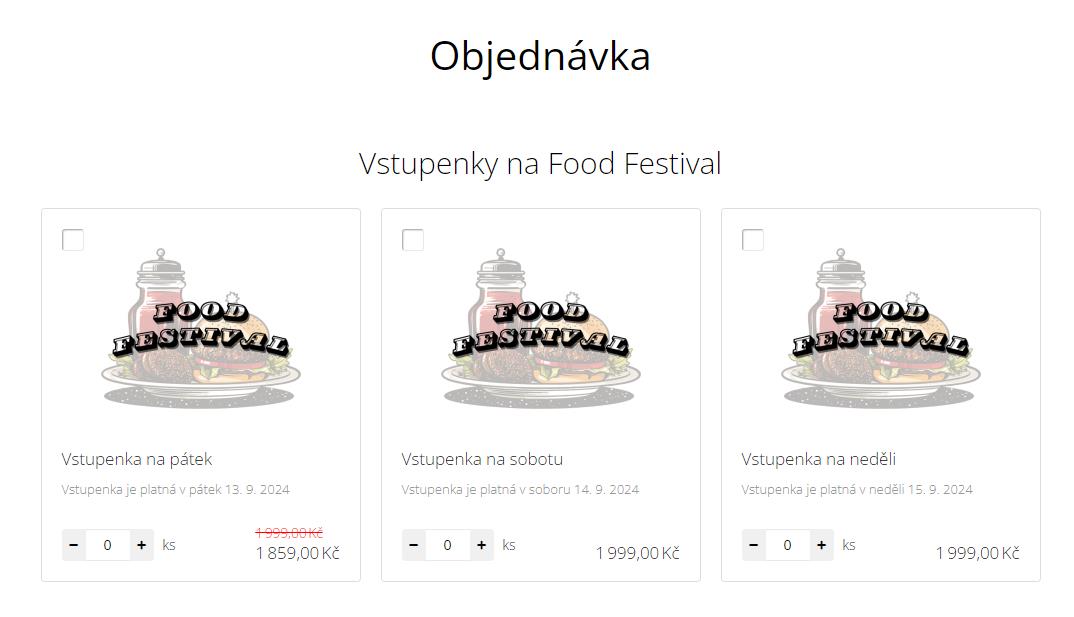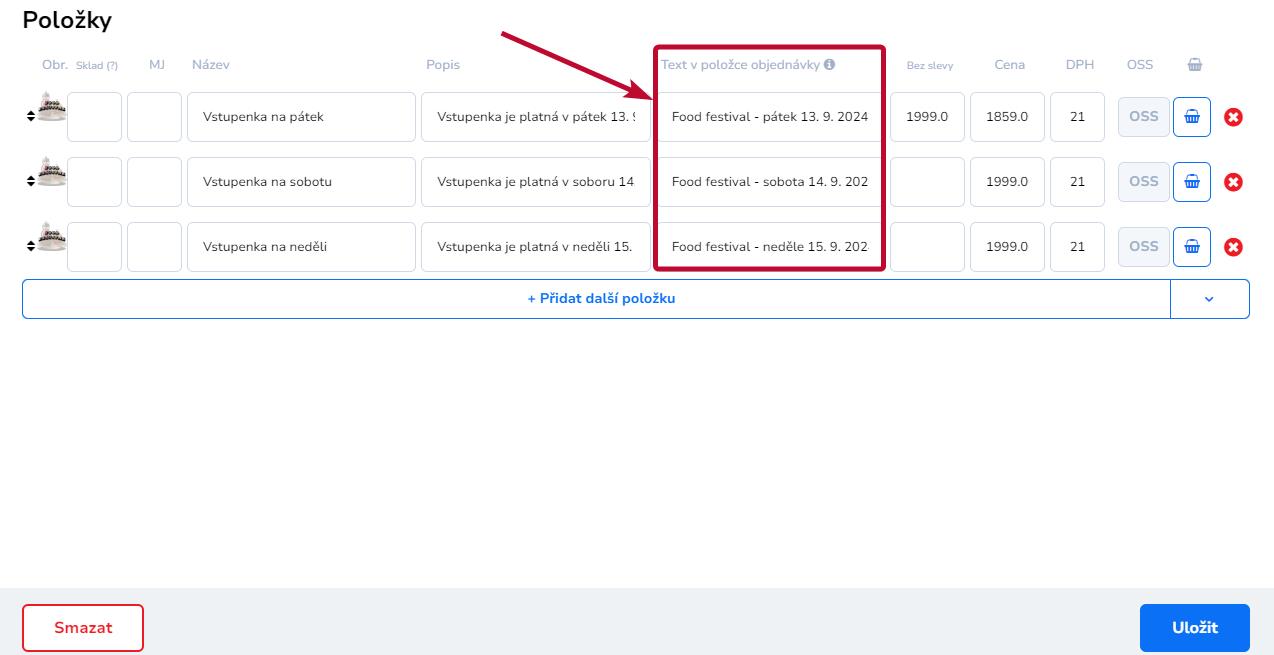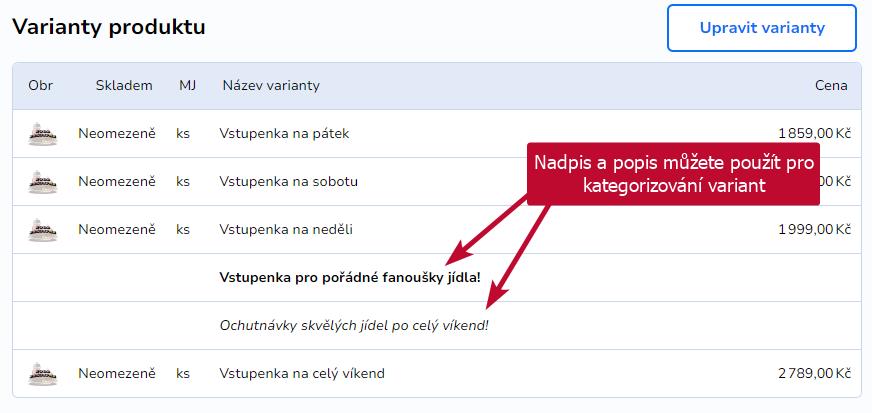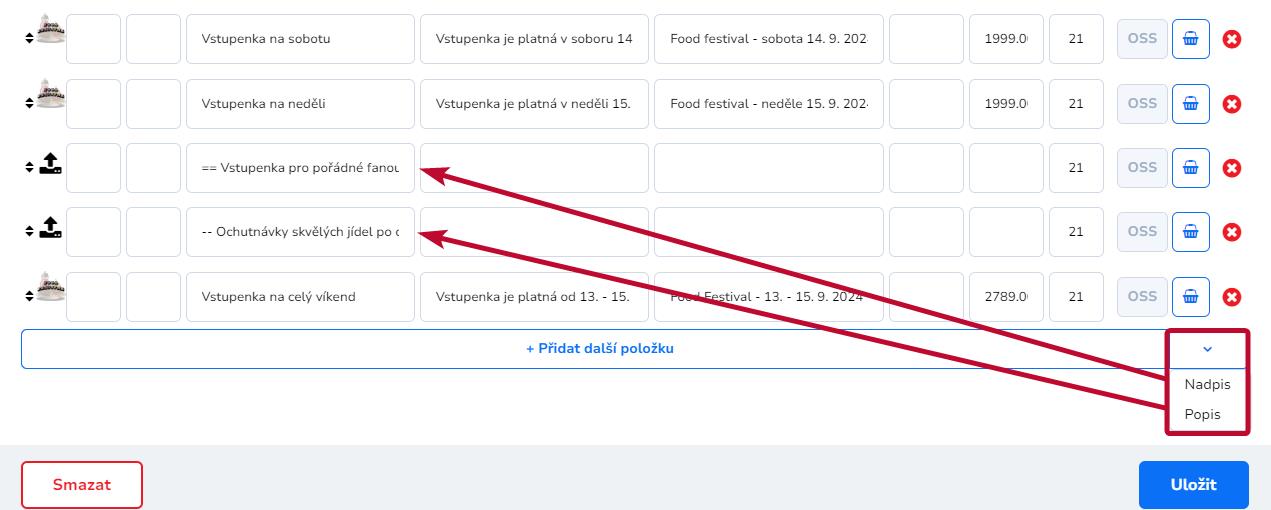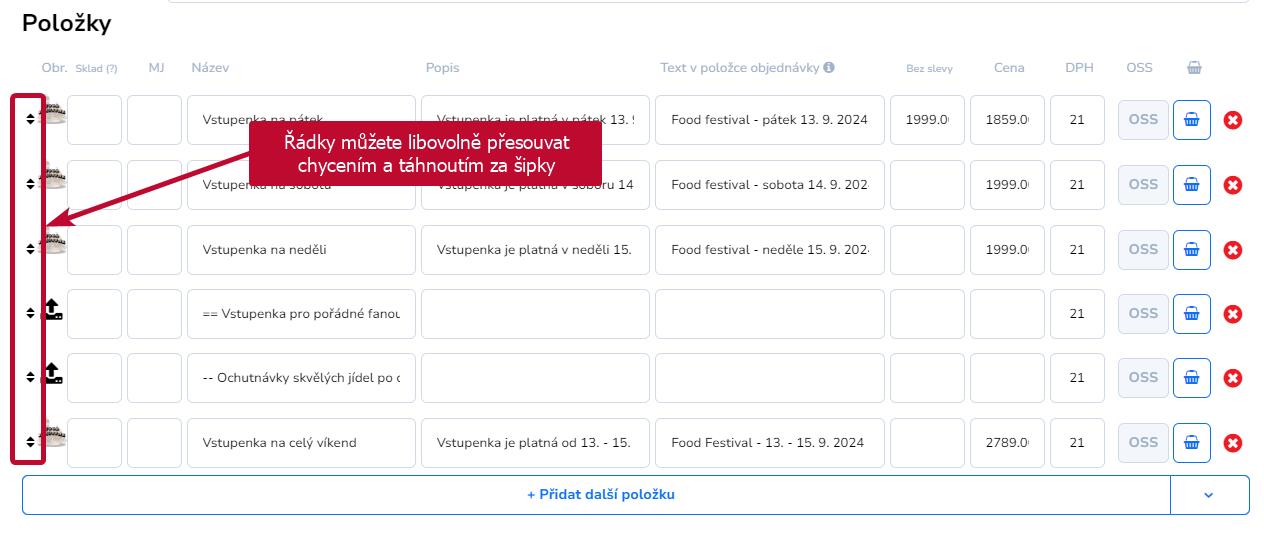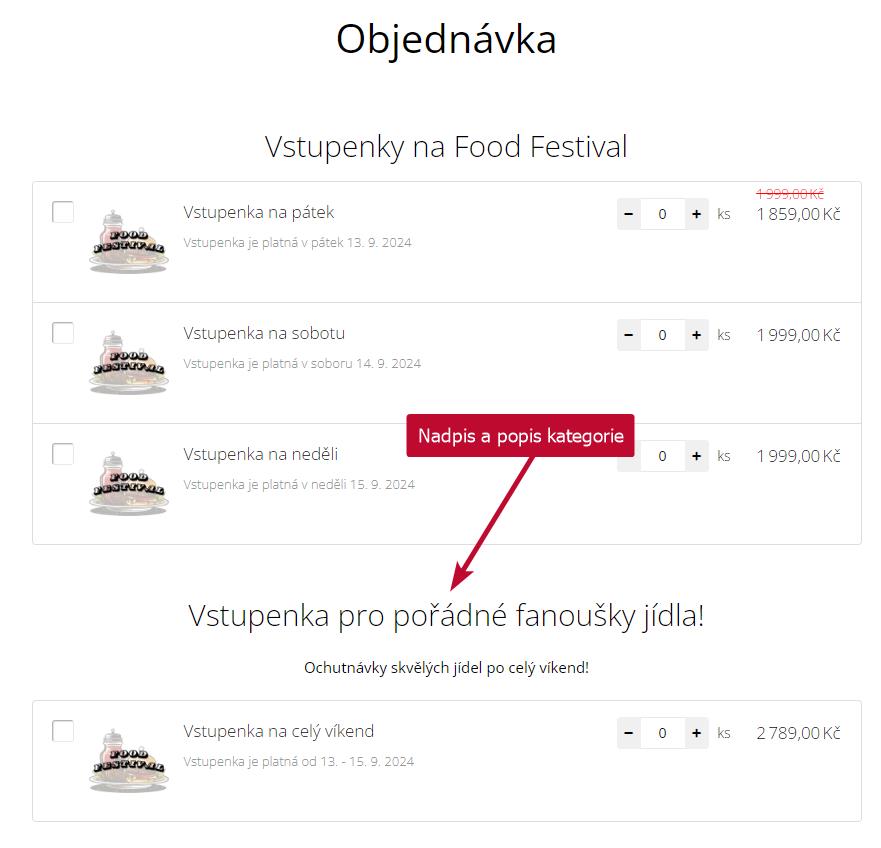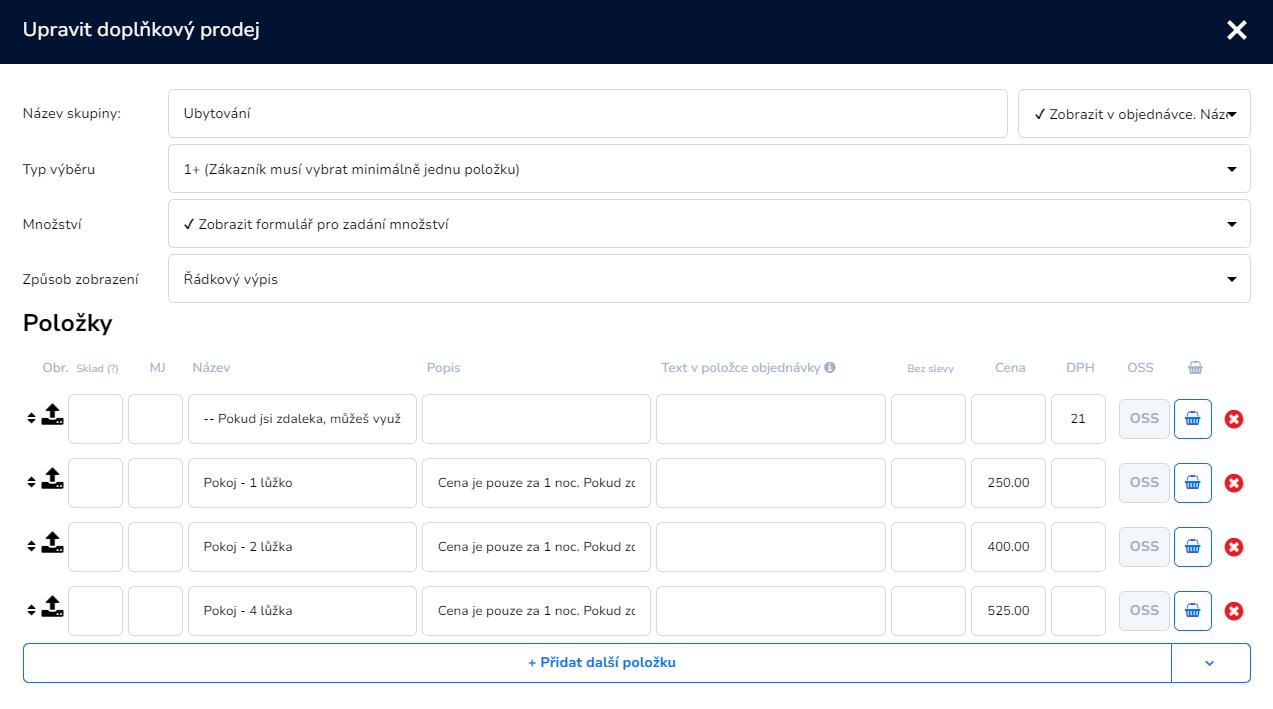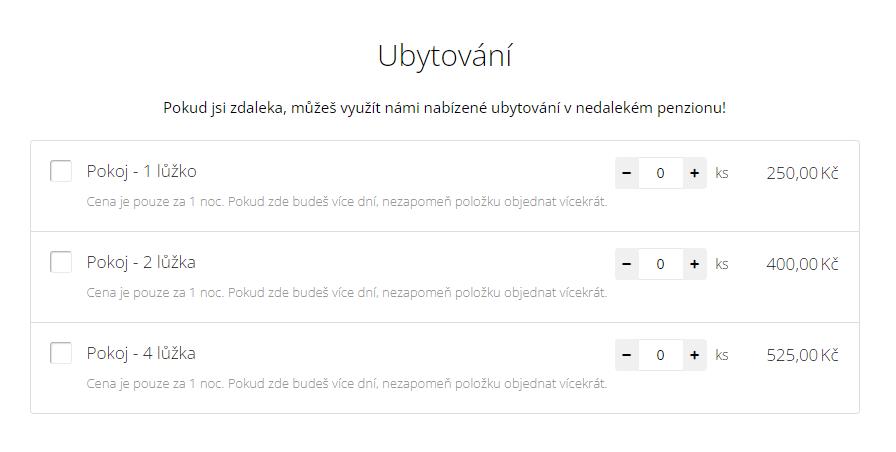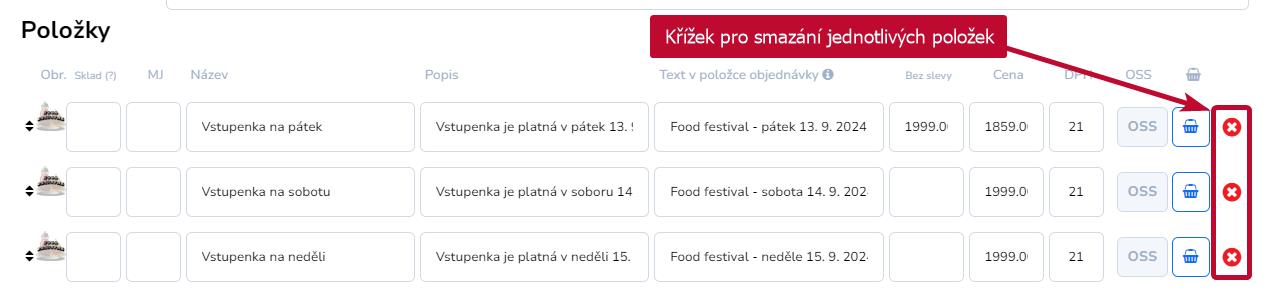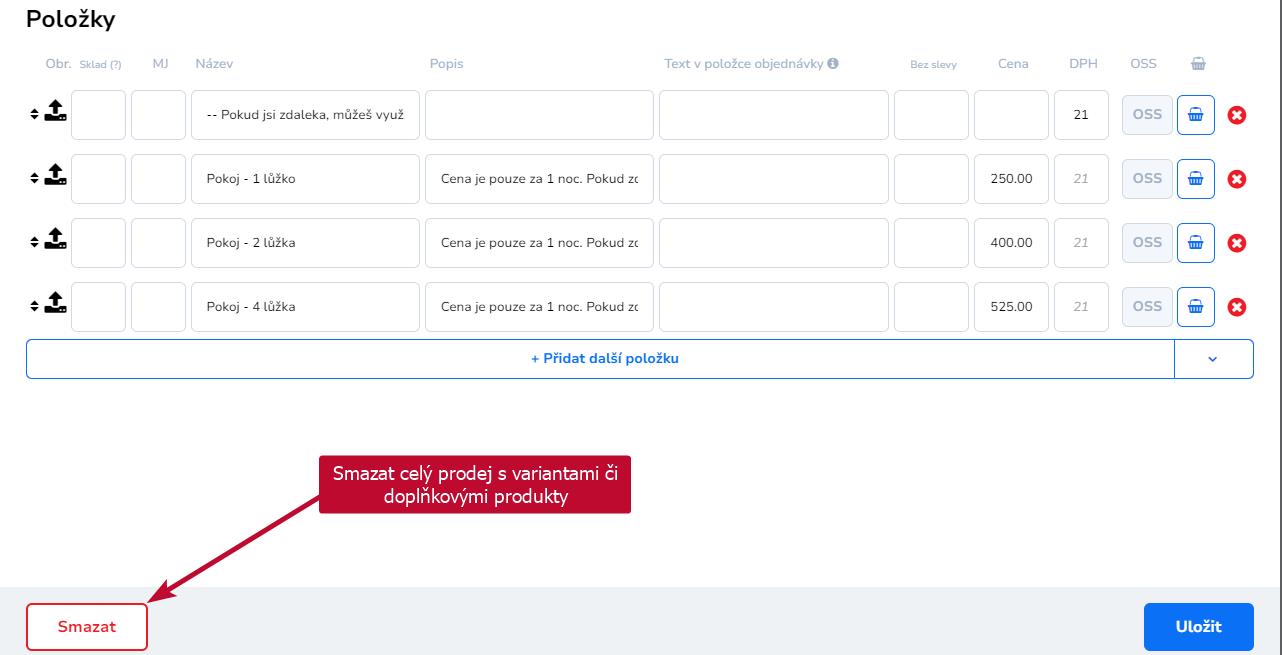V tomto návodu se dozvíte vše o nastavení variant, doplňkového prodeje a dopravy. Příklad je uveden pro prodej vstupenek, podobně lze samozřejmě nastavit i prodej jiného typu produktu.
Pokud jsou produkty různého typu – např. fyzické zboží + e-book, vytvořte každý produkt samostatně a pro jejich kombinaci v prodejním formuláři použijte typ produktu Prodejní formulář. Podrobný postup najdete v článku o nastavení upsellů.
Obsah
Nastavení variant
V detailu produktu si otevřete nastavení variant pomocí tlačítka + Přidat varianty produktu.
Typ výběru
Zvoleným typem výběru určujete, zda si zákazník v prodejním formuláři bude moci vybrat pouze jednu položku (1) nebo zda jich může zaškrtnout více najednou (1+).
Množství
Políčko pro výběr množství je možné ve formuláři zobrazit nebo skrýt. Volbu množství skryjte v případě, že nedává smysl nebo není vhodné, aby zákazník objednal více kusů od jedné varianty.
Políčko je naopak nutné zobrazit, když chcete ve formuláři zároveň ukázat i zbývající počet kusů.
Do nastavení produktu v sekci Obecné informace → Cena produktu je možné zadat celkový počet dostupných kusů. U jednotlivých variant se pak počet kusů k dispozici zobrazený v prodejním formuláři upraví podle celkového počtu u produktu.
Způsob zobrazení variant ve formuláři
Produkt a jeho varianty ve formuláři lze zobrazit pomocí řádkového výpisu nebo jako karty.
Řádkové zobrazení
Zobrazení pomocí karet
Text v položce objednávky
Do políčka Text v položce objednávky můžete zadat text, který nahradí název varianty:
- ve shrnutí objednávky v e-mailech s novou objednávkou a potvrzením o úhradě,
- na vystavených dokladech,
- na vstupenkách/voucherech (proměnná Text v položce objednávky),
- v mobilní aplikaci SimpleTicket,
- při kontrole vstupenek/voucherů.
Kategorie
Pro větší přehlednost můžete varianty rozdělit do jednotlivých kategorií, které můžete doplnit krátkým popisem.
K vložení kategorie či popisu do políčka využijte připravené tlačítko.
Aby se nadpis ve formuláři správně zobrazil, mezi znaky a textem musí být mezera – např. tedy: == Vstupenka pro pořádné fanoušky jídla! ==.
Navíc můžete daný řádek posouvat v rámci celého seznamu. Stačí vlevo u daného řádku (varianty) chytit a přesunout.
Výsledek ve formuláři.
Doplňkový prodej
Většinou lze hodnotu objednávky zvýšit doplňkovým prodejem. V našem případě půjde o ubytování.
Výsledek ve formuláři.
Doprava
V případě prodeje fyzického zboží, dopravu zadáme opět jako doplňkový prodej. Podrobnosti se dozvíte v článku Jak ve formuláři nastavit možnosti dopravy.
Smazání variant a doplňkového prodeje
Jednotlivé položky můžete smazat kliknutím na červený křížek, který najdete na konci řádku u dané položky.
Pokud chcete smazat všechny varianty nebo doplňkové produkty, klikněte na tlačítko Smazat v levém dolním rohu.